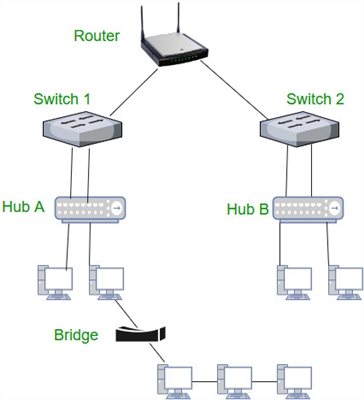Ne vem veliko o vprašanjih, povezanih z video nadzorom. Toda na trgu obstajajo preproste, odlične IP kamere v oblaku, zahvaljujoč katerim lahko skoraj vsakdo organizira nadzor nad svojim domom, stanovanjem, pisarno, trgovino itd. Lahko rečemo, da lahko video nadzor izvajamo ročno. Kupiti morate samo oblačno IP kamero.

V tem članku bom govoril o tem, kako lahko prek mobilne naprave preko interneta spremljate stanovanje, hišo in kar koli drugega (če je treba, lahko uporabite tudi računalnik). To pomeni, da lahko na primer z namestitvijo kamere v oblaku do doma dostopate iz katerega koli kota planeta iz pametnega telefona, tablice ali računalniškega brskalnika. Mislim, da je to tisto, kar potrebuješ.
To ni navodilo, kako vzpostaviti zapleteno shemo videonadzora iz več deset kamer, video snemalnika itd. Menim, da bi to morali storiti strokovnjaki.
Lahko pa enostavno kupimo več kamer v oblaku (kolikor jih potrebujete), jih konfiguriramo in kadar koli prek interneta do njih dostopamo iz naše mobilne naprave.
Na ta način lahko opazujete karkoli. Najprej je to opazovanje hiše ali stanovanja. Ali pa za osebo, ki je tam (na primer za starejše). Če imate podjetje: trgovino, kavarno, pisarno itd., Lahko s to metodo vedno vidite, kaj se tam dogaja. Kjerkoli že si. Potrebujete samo internetno povezavo v telefonu ali tabličnem računalniku. To ni več problem.
Preko oblačne IP kamere spremljamo stanovanje, hišo, pisarno
To je oblačna IP kamera, ki nam daje to priložnost. In glavna beseda tukaj je "oblačno". Kaj to pomeni: Kamera se poveže z našim omrežjem Wi-Fi. Nastavimo ga, registriramo se na spletnem mestu proizvajalca in dodamo kamero v aplikacijo na telefonu (tablici). Kamera prenaša video prek interneta na strežnik proizvajalčevega podjetja, aplikacija na pametnem telefonu pa ta video prejme s strežnika. Se pravi, vse gre skozi oblak. Zato omogoča izvajanje video nadzora prek interneta in s katerega koli kraja, kjer koli že smo. Preprosto povedano, vse gre skozi posebno spletno stran proizvajalčevega podjetja. Kadar koli lahko v aplikaciji na svoji mobilni napravi začnete snemati videoposnetek ali fotografirate.
Če sem iskren, me še vedno poznajo le kamere v oblaku iz TP-Link. Imel sem TP-Link NC250. Zdaj uporabljam TP-Link NC220. Podjetje ima skupaj 6 oblačnih IP kamer. Vsi delujejo po istem principu, torej postopek namestitve je enak. Praviloma se razlikujejo po kakovosti same matrice (kakovost videa) in drugih lastnostih. Obstaja model NC450, njegova značilnost je, da se lahko obrača in nagiba.
Kar zadeva postopek namestitve in konfiguracije, je vse zelo, zelo preprosto. Če upoštevamo primer kamer iz TP-Link. Izgleda takole:
- Napajanje priključimo na IP-kamero.
- Registriramo se na spletnem mestu tplinkcloud.com.
- Namestite aplikacijo tpCamera v svojo mobilno napravo.
- V aplikacijo gremo pod našimi podatki s tplinkcloud.com.
- Kamero konfiguriramo prek aplikacije tpCamera. Dodajte kamero.
Vse to sem zelo podrobno opisal v članku Konfiguriranje IP kamere TP-LINK NC250 (NC200). Video nadzor preko interneta.
Kamera je sama povezana z usmerjevalnikom prek omrežja Wi-Fi. Vključil sem podaljšek za napajalni kabel s TP-Link NC220 in dvostranski trak, s katerim lahko fotoaparat pritrdimo na steno ali strop.
Kako deluje video nadzor prek interneta
Kupili smo kamero, jo namestili, nastavili po navodilih, povezavo do katere sem dal zgoraj.

Preko interneta, z uporabo aplikacije tpCamera ali prek spletnega mesta tplinkcloud.com dobimo dostop do kamere. Lahko gleda video v živo, snema video, fotografijo. Na fotoaparatu si lahko ogledate tudi informacije in določite nekatere nastavitve. Izklopite na primer LED indikatorje.

Tako lahko na svoj račun na tplinkcloud.com na različne kraje povežete veliko kamer in vse bodo na voljo v vaši mobilni napravi v aplikaciji.
Vse, kar potrebujete, je kamera, usmerjevalnik Wi-Fi in nekaj časa za nastavitev.
Druge značilnosti teh kamer v oblaku:
Te kamere imajo poleg video nadzora še veliko različnih, uporabnih čipov. Na primer:
- Kamera lahko deluje kot repetitor. To pomeni, da okrepi omrežje Wi-Fi, s katerim je povezano.
- Funkcija nočnega vida. Poleg tega kamera samodejno preklopi v način nočnega vida. V članku o nastavitvi (dal sem zgornjo povezavo) sem pokazal, kako te kamere "vidijo" ponoči.
- Zelo uporabna funkcija za zaznavanje zvoka ali gibanja. Če kamera, na kateri je nastavljena ta funkcija, zazna gibanje ali zvok, vam takoj pošlje obvestilo po e-pošti. Ali pa prijavite prek FTP. V bližnji prihodnosti nameravam napisati ločeno navodilo za nastavitev te funkcije.
- Možnost nadzora kamer iz računalnika prek programske opreme TP-LINK Camera Control.
Zdaj IP kamere proizvajajo različni proizvajalci: Xiaomi, Edimax, Alfa itd. Ne vem, kako imajo tam vse organizirano, uvedel bom nadzor prek interneta, vendar so mi bile kamere iz TP-Link všeč.
Izkazalo se je, da lahko skoraj vsakdo organizira video nadzor z lastnimi rokami v svojem domu, stanovanju ali pisarni. Hkrati pa dobiti dostop do kamer prek interneta in ne razumeti različnih naslovov IP, zapletenih nastavitev itd. In vse to zahvaljujoč oblaku. No, podjetje TP-Link, ki daje takšno priložnost.